Estrategias de actualización para administradores de TI

Este artículo es para administradores de TI que quieran implementar la actualización a Teams desde Skype Empresarial.
Antes de implementar la actualización, se recomiendan los siguientes artículos, que describen conceptos de actualización importantes y comportamientos de coexistencia:
- Comprender Microsoft Teams y Skype Empresarial coexistencia e interoperabilidad
- Modos de coexistencia: referencia
- Experiencia del cliente de Teams y cumplimiento con los modos de coexistencia
En esta sección se describe cómo implementar la actualización mediante una de las siguientes opciones de actualización:
- Actualización de capacidades superpuestas (usando el modo Islas)
- Una actualización de funcionalidades seleccionadas para una organización que aún no ha empezado a usar Teams
- Una actualización de funcionalidades seleccionadas para una organización que ya está usando Teams en modo islas
Si necesita más información sobre las opciones, asegúrese de que ya ha leído Elegir el recorrido de la actualización de Skype Empresarial a Teams.
Para la opción de actualización de funciones superpuestas:
Considere esta opción si puede realizar una actualización rápida para toda la organización. Dado que existe un riesgo potencial de confusión para los usuarios finales con la ejecución de ambos clientes, es mejor que minimice el período de tiempo durante el cual los usuarios deben ejecutar ambos clientes. Debe asegurarse de que los usuarios saben ejecutar ambos clientes.
Esta opción es el modelo listo para usar y no requiere una acción de administrador para empezar a usar Teams, excepto asignar la licencia de Teams. Si los usuarios ya están usando Skype Empresarial Online, es posible que ya esté en este modelo.
Puede ser difícil salir del modo de capacidades superpuestas y pasar a TeamsOnly. Como los usuarios actualizados solo se comunican a través de Teams, cualquier otro usuario de la organización que se comunique con ese usuario debe estar usando Teams. Si hay usuarios que no han empezado a usar Teams, se exponen a que faltan mensajes. Además, no verán los usuarios de TeamsOnly en línea en Skype Empresarial. Algunas organizaciones eligen realizar una actualización para todo el inquilino con la directiva global inquilino para evitar esto, pero eso requiere una planificación inicial, así como esperar hasta que todos los usuarios estén listos para actualizarse.
Una actualización de funcionalidades seleccionadas para una organización que aún no ha empezado a usar Teams
Si su organización aún no tiene ningún usuario activo en Teams, el primer paso es establecer la directiva predeterminada para todos los inquilinos de TeamsUpgradePolicy en uno de los Skype Empresarial modos, por ejemplo, SfbWithTeamsCollab. Los usuarios que aún no hayan empezado a usar Teams no notan ninguna diferencia de comportamiento. Sin embargo, establecer esta directiva en el nivel de inquilino permite iniciar la actualización de usuarios al modo TeamsOnly y garantiza que los usuarios actualizados puedan comunicarse con usuarios no actualizados. Una vez que haya identificado a los usuarios piloto, puede actualizarlos a TeamsOnly. Si son locales, use Move-CsUser. Si están en línea, asígneles el modo TeamsOnly mediante Grant-CsTeamsUpgradePolicy. De forma predeterminada, todas las reuniones de Skype Empresarial programadas por estos usuarios se migrarán a Teams.
Estos son los comandos de tecla:
Establezca el valor predeterminado para todo el espacio empresarial en modo SfbWithTeamsCollab como se indica a continuación:
PowerShellGrant-CsTeamsUpgradePolicy -PolicyName SfbWithTeamsCollab -GlobalActualice los usuarios piloto a TeamsOnly como se indica a continuación:
Para un usuario en línea:
PowerShellGrant-CsTeamsUpgradePolicy -PolicyName UpgradeToTeams -Identity $usernamePara un usuario local:
PowerShellMove-CsUser -identity $user -Target sipfed.online.lync.com -MoveToTeams -credential $cred
Notas:
- En lugar de establecer la directiva de todo el espacio empresarial en SfbWithTeamsCollab, podría establecerla en SfbWithTeamsCollabAndMeetings. Esto hace que todos los usuarios programen todas las reuniones nuevas en Teams.
- De forma predeterminada, Skype Empresarial reuniones se migran a Teams al actualizar al modo TeamsOnly o al asignar el modo SfbWithTeamsCollabAndMeetings.
Nota
Como preparación para la próxima retirada de Skype Empresarial Online, Microsoft ha simplificado la forma en que las organizaciones se mueven a Teams. Ya no es necesario especificar el -MoveToTeams cambio Move-CsUser para mover usuarios directamente desde el entorno local a TeamsOnly. Anteriormente, si no se especificaba este modificador, los usuarios pasaron de estar alojados en Skype Empresarial Server local a Skype Empresarial en línea y su modo se mantuvo inalterado. Ahora, al mover un usuario de local a la nube con Move-CsUser, se asigna automáticamente a los usuarios el modo TeamsOnly y sus reuniones locales se convierten automáticamente en reuniones de Teams, como si el -MoveToTeams switch had been specified, independientemente de si realmente se especifica el cambio. Este comportamiento está disponible en todas las versiones de Skype Empresarial Server y Lync Server 2013 (para las que nunca se ha tenido soporte -MoveToTeams).
El siguiente diagrama muestra las fases conceptuales de la actualización de funcionalidades seleccionadas para una organización sin uso previo de Teams. El alto de las barras representa el número de usuarios. Durante cualquier fase de la actualización, todos los usuarios pueden comunicarse entre sí. Skype Empresarial los usuarios se comunican con TeamsUsuarios solo con interoperabilidad y viceversa. Los usuarios en modo Islas deben asegurarse de ejecutar ambos clientes.
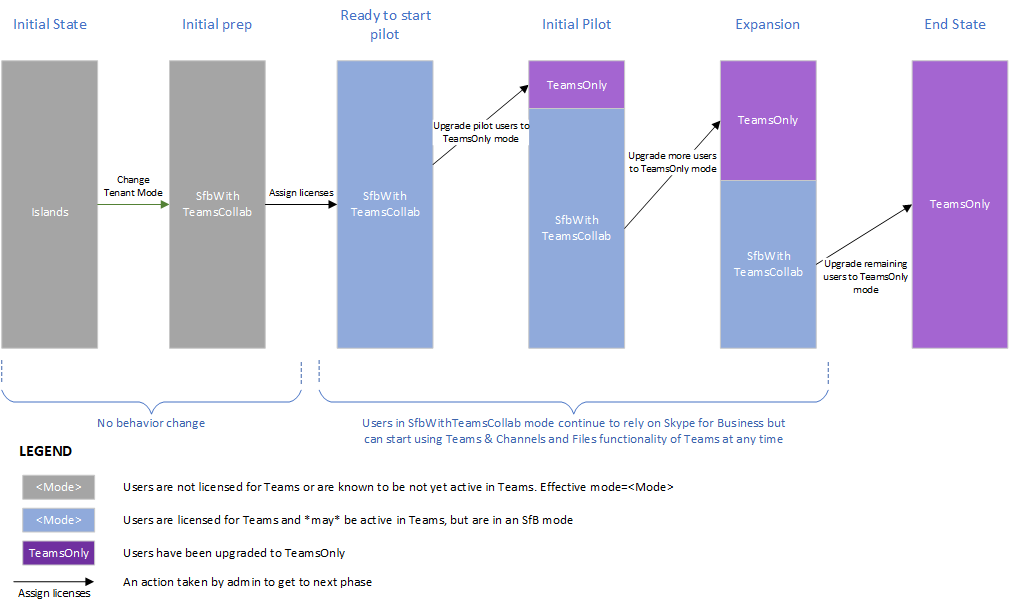
Una actualización de funcionalidades seleccionadas para una organización que ya está usando Teams en modo islas
Si algunos usuarios de su organización usan activamente Teams en el modo islas, probablemente no desee quitar la funcionalidad de los usuarios existentes. Por lo tanto, es necesario realizar un paso adicional antes de cambiar la directiva para todos los inquilinos. La solución es "abuelo" a estos usuarios activos de Teams existentes en el modo Islas, antes de establecer la directiva de todo el espacio empresarial en SfbWithTeamsCollab. Una vez hecho esto, puede continuar con la implementación como se indica anteriormente, sin embargo, tendrá dos grupos de usuarios que se están moviendo a TeamsOnly: los usuarios que estaban activos en Teams están en el modo islas y los usuarios restantes están en modo SfbWithTeamsCollab. Puede mover progresivamente estos usuarios al modo TeamsOnly.
Busque usuarios que estén activos en Teams de la siguiente manera:
- En la Centro de administración de Microsoft 365, en el panel de navegación izquierdo, vaya a Informes y, después, a Uso.
- En la lista desplegable "Seleccionar un informe", elija Microsoft Teams y, después, Actividad de usuario. Esto proporciona una tabla exportable de usuarios que han estado activos en Teams.
- Seleccione Exportar, abra Excel y filtre para mostrar solo los usuarios que están activos en Teams.
Para cada usuario activo de Teams que se encuentre en el paso 1, asígnele el modo Islas en PowerShell remoto. Esto le permite ir al paso siguiente y asegurarse de que no cambia la experiencia del usuario.
PowerShell$users=get-content "C:\MyPath\users.txt" foreach ($user in $users){ Grant-CsTeamsUpgradePolicy -identity $user -PolicyName Islands}Establezca la directiva de todo el espacio empresarial en SfbWithTeamsCollab:
PowerShellGrant-CsTeamsUpgradePolicy -Global -PolicyName SfbWithTeamsCollabActualizar los usuarios seleccionados al modo TeamsOnly. Puede elegir actualizar los usuarios en el modo Islas o el modo SfbWithTeamsCollab, aunque es posible que desee priorizar la actualización de los usuarios en el modo islas para minimizar el potencial de confusión que puede surgir cuando los usuarios están en modo Islas.
Para los usuarios alojados en Skype Empresarial Online:
PowerShellGrant-CsTeamsUpgradePolicy -Identity $user -PolicyName UpgradeToTeamsPara los usuarios alojados en Skype Empresarial Server local:
PowerShellMove-CsUser -Identity $user -Target sipfed.online.lync.com -MoveToTeams -credential $cred
El diagrama siguiente muestra las fases conceptuales de una transición de capacidades seleccionadas en la que hay usuarios activos de las Islas al principio. El alto de las barras representa el número de usuarios. Durante cualquier fase de la actualización, todos los usuarios pueden comunicarse entre sí. Skype Empresarial los usuarios se comunican con TeamsUsuarios solo con interoperabilidad y viceversa.
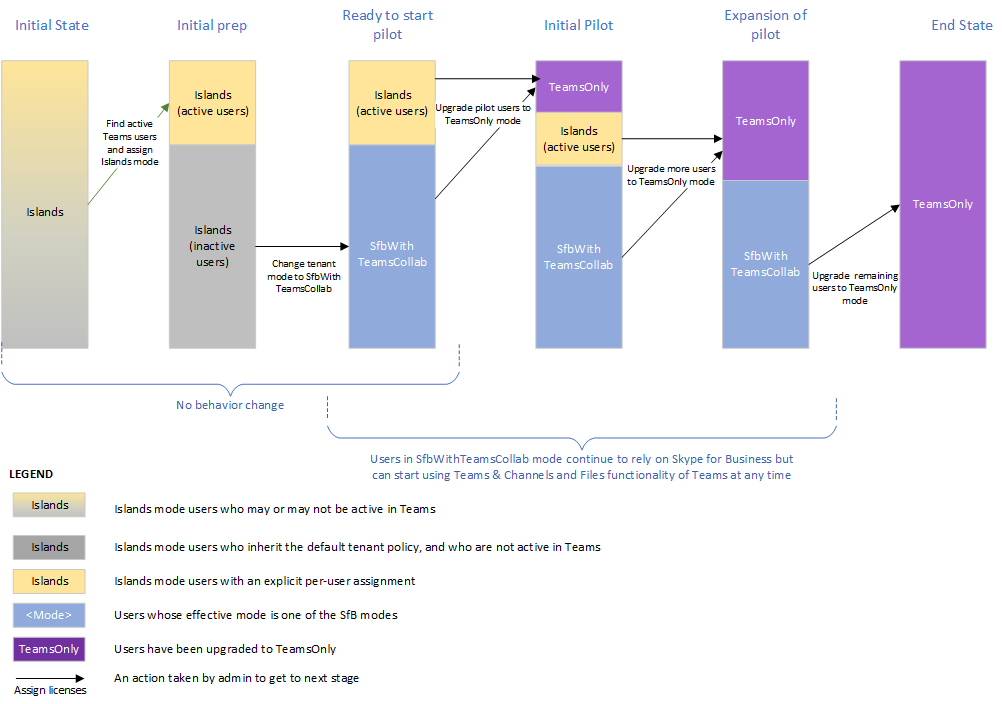
Guía de migración e interoperabilidad para organizaciones que usan Teams y Skype Empresarial
Configurar la conectividad híbrida entre Skype Empresarial Server y Microsoft 365 o Office 365
Mover usuarios entre la implementación local y la nube
Configurar su coexistencia y la configuración de actualización